Hur man fixar LG TV slås på och stängs sedan av omedelbart - felsökningsguide
Hur man fixar LG TV slås på och sedan av omedelbart Om du upplever det frustrerande problemet med att din LG TV slås på och sedan omedelbart stängs …
Läs artikel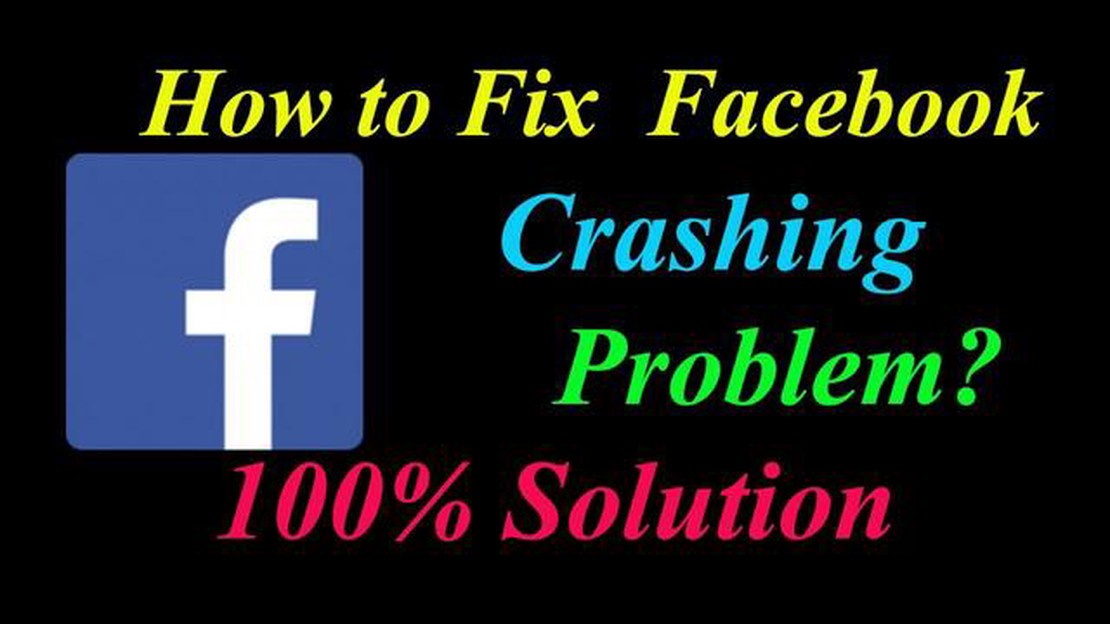
Facebook är en av de mest populära sociala nätverksapparna som låter användare få kontakt med vänner, dela foton och videor och hålla sig uppdaterade med de senaste nyheterna och händelserna. Men precis som alla andra appar kan Facebook ibland drabbas av problem som gör att det kraschar eller inte laddas ordentligt på din Nokia 8-smartphone.
Om du upplever problem med Facebook-appen på din Nokia 8, oroa dig inte! Det finns flera felsökningssteg som du kan prova för att åtgärda problemet. I den här guiden går vi igenom några av de vanligaste lösningarna som kan hjälpa dig att lösa problem med att Facebook-appen kraschar eller laddas på din enhet.
En av de första sakerna du bör försöka är att starta om din Nokia 8-smartphone. Ibland kan en enkel omstart av enheten åtgärda mindre programvaruproblem som kan orsaka att Facebook-appen kraschar eller inte laddas ordentligt. Starta om enheten genom att hålla strömknappen intryckt tills menyn med strömalternativ visas och välj sedan “Starta om”.
Om omstart av din Nokia 8 inte löser problemet kan du försöka rensa cache och data i Facebook-appen. För att göra detta, gå till menyn Inställningar på din enhet och tryck sedan på “Appar och aviseringar” eller “Programhanterare.” Hitta Facebook-appen i listan över installerade appar, tryck på den och välj sedan “Lagring.” Därifrån kan du rensa appens cache och data. Tänk på att rensning av data kommer att logga ut dig från appen, så se till att du kommer ihåg dina inloggningsuppgifter innan du fortsätter.
Om rensning av cache och data i Facebook-appen inte löser problemet kan du försöka avinstallera och installera om appen. För att avinstallera appen, gå till menyn Inställningar på din Nokia 8 och tryck sedan på “Appar & aviseringar” eller “Programhanterare.” Hitta Facebook-appen i listan över installerade appar, tryck på den och välj sedan “Avinstallera”. När appen har avinstallerats går du till Google Play Store och söker efter “Facebook”. Installera appen igen och se om problemet är löst.
Om ingen av ovanstående lösningar fungerar kan det finnas ett problem med din internetanslutning. Kontrollera att du har en stabil internetanslutning genom att ansluta till ett Wi-Fi-nätverk eller aktivera mobildata på din Nokia 8. Du kan också försöka återställa din Wi-Fi-router eller kontakta din internetleverantör för hjälp.
Genom att följa dessa felsökningssteg bör du kunna åtgärda problem med att Facebook-appen kraschar eller laddas på din Nokia 8-smartphone. Om problemet kvarstår kanske du vill nå ut till Facebook-supportteamet för ytterligare hjälp.
Om du upplever problem med Facebook-appen på din Nokia 8 smartphone, såsom kraschar eller problem med laddning, finns det flera felsökningssteg du kan försöka lösa problemet. Följ guiden nedan för att åtgärda problem med Facebook-appen på din Nokia 8:
Om inget av stegen ovan löser problemet är det möjligt att det kan finnas ett problem med själva appen eller med programvaran i din Nokia 8. I så fall kan du behöva kontakta Facebooks support eller Nokias kundsupport för ytterligare hjälp.
Förhoppningsvis har den här felsökningsguiden hjälpt dig att åtgärda problemen med att Facebook-appen kraschar eller laddas på din Nokia 8-smartphone. Njut av att använda Facebook utan problem!
En av de vanligaste orsakerna till att Facebook-appen kraschar eller laddar problem på Nokia 8-smarttelefonen är skadad eller överbelastad cache och data. Att rensa cache och data i Facebook-appen kan ofta lösa dessa problem. Så här gör du:
Läs också: Komplett guide: Hur du hårdåterställer din Insignia TV
När du har rensat cacheminnet och data kan du försöka öppna Facebook-appen igen och se om krasch- eller laddningsproblemen är lösta. Observera att rensning av data kommer att logga ut dig från appen, så du måste logga in igen.
Om du ofta upplever kraschar eller laddningsproblem med Facebook-appen på din Nokia 8 smartphone, är ett av de första stegen du bör ta att se till att appen är uppdaterad. Facebook släpper regelbundet uppdateringar för att förbättra prestanda och åtgärda buggar, så att se till att du har den senaste versionen installerad kan ofta lösa eventuella problem som du upplever.
För att uppdatera Facebook-appen på din Nokia 8 smartphone kan du följa dessa steg:
Om det inte finns någon tillgänglig uppdatering för Facebook-appen kan du försöka avinstallera och installera om appen för att se om det löser problemen. Följ dessa steg för att avinstallera appen:
Läs också: Enkla steg för att Master eller Factory Reset Galaxy Tab A 8.0 (2019)
När du har avinstallerat appen kan du installera om den genom att följa samma steg som nämndes tidigare för att uppdatera appen.
Om uppdatering eller ominstallation av Facebook-appen inte löser krasch- eller laddningsproblemen på din Nokia 8-smartphone kan du behöva kontakta Facebooks support eller överväga andra felsökningssteg.
Det första steget för att felsöka problem med att Facebook-appen kraschar eller laddas på din Nokia 8-smartphone är att kontrollera din nätverksanslutning. En stabil och tillförlitlig nätverksanslutning är avgörande för att appen ska fungera korrekt. Här är några steg du kan ta för att säkerställa att din nätverksanslutning inte är orsaken till problemet:
Om inget av ovanstående steg löser problemet kanske du vill prova att använda en annan nätverksanslutning eller kontakta din nätverksleverantör för ytterligare hjälp.
Det kan finnas flera orsaker till att din Facebook-app kraschar på din Nokia 8-smartphone. Det kan bero på ett programfel, otillräckligt minne eller lagringsutrymme, en föråldrad appversion eller konflikter med andra appar eller program på din enhet.
Om din Facebook-app fortsätter att krascha på din Nokia 8-smartphone finns det flera felsökningssteg du kan prova. Försök först att starta om enheten och sedan starta om appen. Om det inte fungerar kan du försöka rensa appens cache och data, eller avinstallera och installera om appen. Du kan också försöka uppdatera enhetens programvara till den senaste versionen eller kontakta Facebooks support för ytterligare hjälp.
Om du vill rensa appens cache och data på din Nokia 8-smartphone går du till Inställningar, sedan Appar och aviseringar och hittar Facebook i listan över installerade appar. Tryck på Facebook och välj sedan Lagring & Cache. Därifrån kan du rensa cacheminnet och data för appen.
Ja, du kan försöka fixa problemet med att Facebook-appen kraschar på din Nokia 8-smartphone utan att avinstallera den. Börja med att tvångsstoppa appen från Inställningar, sedan Appar och aviseringar och hitta Facebook i listan över installerade appar. Tryck på Facebook och välj sedan Tvinga stopp. Därefter rensar du appens cache och data. Om dessa steg inte fungerar kan du behöva avinstallera och installera om appen.
För att förhindra att Facebook-appen kraschar på din Nokia 8-smartphone i framtiden, se till att du har den senaste versionen av appen installerad. Rensa regelbundet appens cache och data, och håll enhetens programvara uppdaterad. Undvik att köra för många appar eller processer i bakgrunden, eftersom det kan orsaka konflikter och göra enheten långsammare. Se också till att du har tillräckligt med minne och lagringsutrymme på din enhet.
Hur man fixar LG TV slås på och sedan av omedelbart Om du upplever det frustrerande problemet med att din LG TV slås på och sedan omedelbart stängs …
Läs artikelSå här väljer du bort YouTube Shorts på både PC och mobila enheter Om du är trött på att se YouTube Shorts på din dator eller mobila enhet finns det …
Läs artikelSå här åtgärdar du Galaxy Note10+ Meddelanden har slutat fungera | Samsung Messages kraschar hela tiden Meddelande-appen på din Galaxy Note10+ är ett …
Läs artikelViktiga vanor som varje spelare måste utveckla för att njuta av spelet Att spela är ett unikt tillfälle att koppla av, tänka på annat än vardagen och …
Läs artikelHur man fixar Hulu fungerar inte på Roku-frågan Om du är en Roku-användare och har problem med att Hulu inte fungerar på din enhet är du inte ensam. …
Läs artikel5 Bästa gratis VPN för spel Gaming har blivit mer populärt än någonsin, med miljontals spelare runt om i världen som tillbringar otaliga timmar i …
Läs artikel